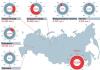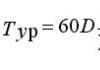Apakah mungkin untuk menginstal Navitel di Android. Navigator Navitel. Ulasan terperinci
Memilih Perbarui SPEEDCAM - Mati. Tutup Navitel.
Instalasi paket:
1. Unduh , . Mengekstrak dari arsip.
Penting! Jika Anda memiliki perangkat yang menjalankan Android 4.4 dan lebih tinggi, dan Anda menyalin file ke kartu microSD eksternal, maka folder NavitelContent terletak di jalur berikut Android\data\com.navitel\files\NavitelContent dan semua file perlu disalin ke dalamnya. Ke akar peta \NavitelKonten Jangan ditiru!
2. Salin skin New_Navitel_*.ns2 yang diunduh ke folder /NavitelContent/Skins/.
3. Salin paket suara yang diunduh ke folder /NavitelContent/Voices/. Seluruh folder. Misalnya: 0419~Tanya_Baru.
4. Hapus semua file speedcam dari folder /NavitelContent/SpeedCams/ dan salin file Speedcam_For_New_Navitel_*.txt yang diunduh ke dalamnya.
5. Salin peta Anda ke folder NaviTelContent/Maps.
6. Luncurkan program dan buka Pengaturan.
Pengaturan Navitel Wajib untuk Navitel Baru. Disorot dengan warna merah di tangkapan layar.
1. Buka Menu - Pengaturan - Antarmuka. Pilih kulit New_Navitel_*.ns2.2. Masuk ke Menu - Pengaturan - Pengaturan wilayah. Pilih paket suara untuk New Navitel. Misalnya: Baru_Tanya.
3. Buka Menu - Pengaturan - Peringatan. Kami memamerkan:
KAMERA KECEPATAN:
Notifikasi suara - Aktif
4. Check in Menu - Pengaturan - Layanan OnLine.
Perbarui SPEEDCAM - Mati.
Pengaturan pribadi saya Navitel. Disorot dengan warna hijau di tangkapan layar.
1. Menu - Pengaturan - Peta.Skala yang digunakan adalah 20m-300m.
Nama-nama titik POI ditampilkan pada skala 20 meter ke bawah, sehingga pada saat berhenti, Navitel akan menampilkan peta pada skala 20 meter, dan titik-titik POI tersebut akan diberi nama.
Titik kamera kecepatan di peta hanya ditampilkan pada skala hingga 300m. Dan jika saat berkendara dengan kecepatan tinggi, misalnya di jalan raya, Navitel menampilkan peta dalam skala 500m, 800m, dst, maka titik speedcam Anda akan hilang dari peta. Oleh karena itu, pengaturan saya menetapkan batas menjadi 300m. dan titik Speedcam selalu terlihat.
Skala yang disukai adalah 50m.
Tampilkan model 3D dari - 80m.
Bangunan dalam 3D ditampilkan pada skala inklusif hingga 120m. Oleh karena itu, jika Anda mengatur tampilan bangunan menjadi 80 meter, maka pada skala 120 meter berikutnya, bangunan tersebut akan menjadi datar dan terlihat jelas bahwa pada saat Anda mengubah skala berikutnya menjadi 200 meter, tidak akan ada bangunan di atasnya. peta. Dan kedua, tidak ada tumpukan bangunan 3D pada peta skala 120m.
Kemiringan peta.
Ini diatur sedemikian rupa sehingga cakrawala atau atap rumah berada sedekat mungkin dengan tepi atas layar.
2. Menu - Pengaturan - Navigasi.
Tarik: Tidak lebih dari 20 m.
Untuk mencegah lokasi Anda melompat-lompat di peta jika tidak ada jalan.
Perubahan rute: 50 m.
3. Menu - Pengaturan - Antarmuka.
Kulit: New_Navitel_*.ns2
Selalu dipilih Kulit siang hari.
4. Menu - Pengaturan - Pemfilteran POI.
Semuanya diaktifkan secara default.
5. Menu - Pengaturan - Layanan online.
Hanya Perbarui SPEEDCAM - Mati.
6. Menu - Pengaturan - Peringatan.
Batas Kecepatan:
Notifikasi suara - Aktif
Peringatan suara - Bila melebihi 20 km/jam.
Peringatan Visual - Selalu waspada.
Karena pelanggaran batas kecepatan di Rusia dimulai hanya ketika kecepatan terlampaui 20 km/jam, nilai Pemberitahuan suara “Bila terlampaui 20 km/jam” dipilih, namun Anda selalu dapat melihat kecepatan di bagian saat ini dari jalan di layar, karena tampilan visual dipilih "Selalu".
KAMERA KECEPATAN:
Notifikasi suara - Aktif
Notifikasi suara - Selalu beri tahu.
Peringatan Visual - Selalu waspada.
Ini adalah pengaturan yang diperlukan.
Tampilkan jalur lalu lintas - Mati
Tanda-tanda ini tidak boleh dipercaya dalam keadaan apa pun. Keakuratan tanda-tanda ini adalah 50/50. Dan juga, jika aktif, mereka menghapus titik peringatan kecepatan dari layar.
Pemilihan jenis SPEEDCAM : Speed bump - Off, lainnya - On
Ada banyak peringatan dari poin-poin ini, hanya mengalihkan perhatian.
7. Menu - Pengaturan - Pengaturan wilayah.
Suara: apa saja untuk Navitel Baru.
Koordinat: ddd.dddddd°
Formatnya sama seperti pada file speedcam.txt, format ini juga digunakan di berbagai situs.
8. Menu - Pengaturan - Sistem.
Mode Latar Belakang - Jangan matikan jika ada rute.
Jika Anda menggunakan Navitel di ponsel Anda, GPS mati selama panggilan dan panduan rute berhenti. Setelah Anda menyelesaikan percakapan, diperlukan beberapa waktu untuk menentukan kembali koordinatnya, dan selama itu Anda dapat berkendara ke belokan yang diinginkan. Untuk mencegah hal ini terjadi saat memandu sepanjang rute, nilai “Jangan matikan saat ada rute” disetel.
Jangan meminta konfirmasi keluar - Aktif.
Semua pengaturan lainnya disetel ke default.
Banyak yang sudah menginstal Navitel Navigator untuk Android. Sekarang tinggal memahami kerja dan fungsinya. Artikel kami akan memberi tahu Anda cara menggunakan navigator Navitel.
Menemukan dan mengarahkan
- Peta untuk navigator Navitel dapat diunduh dari Internet. Pertama, Anda perlu mengaktifkan GPS di ponsel Anda. Untuk memperbarui kemacetan lalu lintas melalui Internet, Anda harus memilih pilihan yang cocok:
- selalu mengizinkan;
- mengizinkan;
- melarang;
- Sekarang kita menemukan satelit. Klik ikon “parabola” berwarna hijau. Sebuah menu akan terbuka: matikan GPS, satelit, pengaturan, batal. Di sini kita klik "satelit". Setelah menemukan jumlah satelit yang diperlukan, Anda perlu menekan tombol “Kembali” untuk pergi ke halaman rumah. Sekarang program secara otomatis mendeteksi lokasi Anda;
- Selanjutnya, tekan tombol “Menu”, di mana kita melihat saran berikut: berdasarkan alamat, terdekat di peta, titik jalan, riwayat, favorit, berdasarkan koordinat, sms Navitel. Pilih "Di alamat".
- Sekarang pilih nomor jalan dan rumah yang ingin Anda tuju.
- Selanjutnya, klik tombol berlabel “Go.” Program ini segera memetakan rute, tujuan akhirnya ditandai dengan bendera.
Titik arah dan penyesuaian rute
Apabila hendak pergi ke suatu tempat yang tidak termasuk dalam rute yang telah ditetapkan, maka harus:
- Pindahkan kartu ke lokasi yang diinginkan.
- Sekarang Anda perlu memperbesar dan mengklik kota ini dengan jari atau stylus Anda.
- Simpan poinnya dan beri nama.
- Kemudian klik tombol “Temukan”, lalu pada tombol “Titik Arah”.
- Di sini Anda perlu mencari dan memilih kota kami, setelah itu menu akan muncul. Di menu ini, klik tombol “Tampilkan di peta”.
- Di bagian atas layar, klik tombol “Check In”.
Setiap koreksi rute harus disimpan dengan mengklik tombol “Ekspor”.
Pengaturan pribadi
Untuk menyesuaikan navigator “untuk Anda sendiri”, Anda harus masuk ke “Menu”, yang terletak di kanan bawah layar. Selanjutnya Anda perlu memilih “Pengaturan”. Ada 6 item di "Pengaturan". Kami akan melihat 3 yang utama:
- Tab pertama adalah "Peta". Terdapat 2 pilihan tampilan: “putar dengan gerakan” dan “utara naik”"
- Tab kedua adalah "Navigasi". Di sini Anda dapat memilih “moda transportasi”, “rute” (Anda dapat memilih “dalam garis lurus” atau “melalui jalan darat” dan “pendek” atau “cepat”). Dalam "pengantar" Anda dapat mengatur "sensitivitas keberangkatan" dan "peringatan manuver".
- Tab ketiga adalah "Perangkat". Di sini Anda dapat mengonfigurasi suara, daya, dan jam.
Sekarang Anda tahu cara menggunakan Navitel. Navigator 5.0 akan menjadi milik Anda asisten yang sangat diperlukan dalam perjalanan.
Gadget modern telah tersebar luas di industri otomotif. Kebanyakan pengemudi tidak dapat membayangkan hidup mereka tanpa asisten elektronik yang memungkinkan mereka mengatur komponen-komponen yang nyaman dan sebagian bersifat budaya.
Komponen utama dari shell perangkat lunak
Memecahkan masalah yang sulit, cara mengatur navigator Navitel, Anda harus membiasakan diri dengan jendela utama, yang ada beberapa di dalam program:
- Peta.
- Sensor
- Satelit.
- Cuaca.
- Menu utama.
Tombol menu utama, yang terletak di sudut kiri bawah layar, menampilkan item utama berikut:
- Menemukan.
- Rute.
- Navitel saya.
- Pengaturan.
Kepraktisan diutamakan: cara mengatur navigator dari Navitel senyaman mungkin untuk dilihat
Di jendela utama "Peta", manipulasi dilakukan pada lintasan rute. Anda juga dapat mengonfigurasinya dengan cepat agar sesuai dengan kebutuhan Anda. Mengklik di sebelah kiri sudut atas pada ikon “Kompas”, pengguna diberi kesempatan untuk mengedit pengaturan paling dasar:
- Metode perputaran kartu. Tersedia dalam dua variasi: searah gerakan atau dalam mode statis. Yang terakhir ini menyiratkan bahwa peta selalu disiarkan ke “Utara”. Disarankan untuk mengatur mode pertama untuk menyederhanakan proses orientasi di tempat asing.
- Melihat. Tersedia dalam dua proyeksi: 2D dan 3D. Gambar tiga dimensi lebih mudah dilihat. Selain itu, struktur bangunan dalam mode 3D sesuai dengan aslinya.
- Opsi penyorotan peta. Ada tiga mode: siang, malam dan otomatis. Yang terakhir membuat penyesuaian berdasarkan pembacaan zona waktu.
"Sensor" adalah halaman kedua yang paling sering digunakan. Dengan mengklik salah satu dari sembilan bidang yang mewakili jendela, Anda dapat memanggil pengaturan saat ini. Dengan menggunakan manipulasi sederhana, Anda dapat mengonfigurasi pembacaan perjalanan yang paling diperlukan, yang meliputi:
- Kecepatan.
- Kecepatan maksimum.
- Waktu perjalanan, berhenti, total.
- Odometer.
- Durasi jalur saat ini.
- Kecepatan rata-rata pada bagian tersebut.
Sebelum Anda mengonfigurasi parameter yang diperlukan dari navigator Navitel, Anda harus berhati-hati tingkat yang baik sinyal. Jendela yang sesuai, yang dapat dipanggil menggunakan ikon di panel utama, akan membantu menstabilkan komunikasi dengan satelit. Untuk transfer data yang andal, Anda harus memilih perangkat yang disorot dengan warna hijau.
Item “Pengaturan”: mari kita lihat secara berurutan
Metode yang dijelaskan di atas memungkinkan Anda melakukan penyesuaian dengan cepat, tepat sebelum lampu lalu lintas merah. Bagian penting lainnya dari menu utama pengemudi adalah “Pengaturan”.
Subkelas “Peta” menyediakan kemampuan berikut:
- Penskalaan otomatis. Memungkinkan Anda mengatur rentang zoom atau nilai tetap. Paling mudah menggunakan interval yang diatur.
- Efek visual. Penghalusan objek geometris dan penskalaan yang halus membuat gambar enak dipandang mata manusia. Batas tingkat zoom saat objek 3D mulai muncul harus diatur mendekati akhir rentang (kira-kira 80%).
- Kemiringan peta. Gambaran paling harmonis terlihat pada tingkat indikator mendekati 60%.
- Pengembalian otomatis. Jumlah waktu setelah kembali ke jendela utama – “Peta” – ditentukan.
Subbagian yang sama pentingnya adalah “Navigasi”. Item ini memungkinkan Anda melakukan manipulasi berikut:
- Pilih jenis transportasi tempat asisten elektronik dipasang. Ini mengoptimalkan kecepatan perangkat.
- Rencanakan rute Anda tergantung pada kebutuhan Anda. Posisi yang paling sering digunakan adalah “Di jalan”.
- Pilih rute yang tidak termasuk jalan tanah, jalan tol dan putar balik.
- Peringatkan tentang manuver setelah waktu yang diperlukan.
- Sesuaikan sensitivitas meninggalkan rute yang ditetapkan.
- Parameterkan fungsi “Tarik”, yang mengarah ke jalan terdekat.
layanan tambahan
Mengetahui cara mengonfigurasi tampilan ikon tambahan pada tampilan navigator Navitel, Anda dapat meningkatkan persepsi informasi siaran secara signifikan. Di bagian “Pemfilteran POI”, Anda dapat menyesuaikan nilai zoom yang menampilkan ikon berbagai bangunan infrastruktur dan tulisan yang menyertainya.
Fungsi yang sangat berguna adalah layanan “Lalu Lintas”. Dengan mengalihkan parameter untuk memperhitungkan kondisi jalan “padat” ke posisi “Aktif”, Anda dapat menghilangkan kemungkinan kemacetan lalu lintas pada rute yang dirancang. Selain itu, Anda harus mengaktifkan kemampuan untuk menyiarkan kemacetan lalu lintas saat ini di peta utama.
Aplikasi "Navitel. SMS" dan "Navitel-Friends" akan membantu Anda berkomunikasi antar teman dan bertukar koordinat di tengah kemacetan "mati" langsung melalui navigator. Untuk akses cepat dari panel atas jendela utama, Anda harus mengaktifkan layanan terlebih dahulu melalui item di pengaturan “Layanan online”.
Banyaknya nuansa dalam pengaturan program dapat membingungkan “pengguna” yang tidak berpengalaman. Namun, proses pengaturan yang dijelaskan di atas dapat memperjelas urutan pengaturan fungsi yang paling diperlukan.
Pengemudi sering kali tertarik dengan cara menggunakan dan mengkonfigurasi navigator Navitel. Beberapa dekade yang lalu, orang tidak tahu apa-apa tentang alat seperti navigator. Perangkat ini, yang muncul belum lama ini, dengan cepat menjadi hal yang lumrah. Saat ini sulit membayangkan tanpa peralatan navigasi mobil modern. Inovasi dalam peraturan perundang-undangan juga berdampak. Misalnya, mulai Juni 2016, pembayaran berdasarkan asuransi kewajiban motor wajib lebih dari 50.000 rubel hanya akan dilakukan jika Anda memiliki navigator. Oleh karena itu, setiap penggila mobil hanya perlu bisa menggunakan perangkat ini.

Keunikan
Bagaimana cara menggunakan dan mengkonfigurasi navigator Navitel? Untuk melakukan ini, Anda perlu mengetahui fitur utama peralatan ini. Untuk pengoperasian penuh, Anda harus memiliki 4 satelit yang terhubung. Dalam hal ini, navigator dapat menentukan lokasi pasti mobil tersebut. Jika jumlah sinyal lebih sedikit, perangkat akan menampilkan pesan “data tidak mencukupi” di monitor. Hal ini biasanya terjadi di tempat parkir bawah tanah dan berhenti di dekat gedung bertingkat.
Untuk kenyamanan lebih, semua model navigator tersebut dilengkapi dengan tip pop-up. Ini memungkinkan Anda mengatur parameter yang diperlukan dengan cepat. Ada juga fungsi panduan suara. Pada saat yang sama, Anda dapat memilih opsi suara yang paling sesuai: pria atau wanita. Semua model mendukung grafik peta 2D dan 3D. Untuk memperhitungkan kemacetan lalu lintas, Anda perlu mengatur koneksi Internet. Untuk melakukan ini, Anda dapat menggunakan modem bawaan atau jaringan Wi-Fi.
Instalasi. Saat memasang, pastikan tampilan layar tidak terkena sinar matahari, karena dapat mempercepat kegagalan. Perhatikan juga bahwa antena tidak boleh ditutupi dengan benda pelindung. Ini termasuk lembaran logam dan kertas timah. Navigator modern mempunyai cara untuk melindungi diri dari hal ini, namun gangguan tetap saja terjadi. Pertimbangkan panjang kabel pengisi daya. Biasanya dihubungkan ke pemantik rokok. Kawatnya tidak boleh kencang seperti tali. Tetapi juga sejumlah besar, kabel yang longgar tidak disarankan.

Pengaturan
Tidak diperlukan pengaturan khusus. Tindakan tersulit adalah merencanakan rute. Hal ini dilakukan dengan urutan sebagai berikut:
- Kami menyalakan navigator, jika perangkat lunak digunakan pada perangkat lain, cukup buka programnya;
- Pesan “Hubungi Internet untuk memperbarui kemacetan lalu lintas?” muncul. Di sini kita pilih “izinkan” jika Anda tertarik. Atau “melarang” jika kemacetan lalu lintas tidak menarik bagi Anda;
- Kami melihat ikon yang menunjukkan satelit. Itu harus berwarna hijau, yang berarti komunikasi stabil dengan jumlah satelit yang dibutuhkan. Tanda kuning menyala menunjukkan masalah komunikasi. Klik pada ikon (dalam bentuk piring) dan dari menu drop-down pilih opsi – satelit. Kami menunggu beberapa menit, dan setelah mengkonfirmasi informasinya, kami kembali ke menu utama;
- Segera setelah program menentukan posisi Anda, Anda dapat melanjutkan merencanakan rute. Untuk melakukan ini, klik menu dan pilih item "di alamat". Anda akan melihat alamat lokasi Anda di layar;
- Tentukan alamat titik akhir rute. Jika tempat ini terletak di kota yang sama dengan Anda, maka sebutkan saja nomor jalan dan rumahnya. Dalam kasus lain, Anda perlu memasukkan informasi rinci, termasuk negara. Namun tidak sulit, tips pop-up mempercepat prosesnya secara signifikan. Hasilnya, Anda akan melihat rute di layar, titik akhir akan ditandai dengan bendera;
- Jika Anda perlu berhenti di suatu tempat di sepanjang jalan, tunjukkan saja tempat ini di peta. Atau masuk ke submenu “stop by” dan temukan titik yang Anda minati di sana. Navigator akan membuat rute berdasarkan titik ini. Jangan lupa untuk menyimpan data baru ini dengan mengklik tombol "ekspor".

Ini adalah pengaturan dasar yang diperlukan agar perangkat dapat beroperasi. Selain itu, ada juga tambahannya. Ini tidak wajib, tetapi membuat bekerja dengan navigator menjadi lebih mudah. Lotion yang paling populer adalah:
- Rotasi kartu. Dengan fitur ini, Anda selalu dapat mengatur peta agar utara selalu berada di atas, atau peta berputar sesuai pergerakan Anda. Fungsi terakhir paling nyaman saat menggunakan mode 3D;
- Anda dapat dengan mudah memilih jenis transportasi dan fitur rute. Di sini Anda dapat memilih opsi rute berdasarkan panjangnya, mengaktifkan peringatan tentang penyimpangan dari jalur yang ditentukan;
- Di tab “pengaturan lanjutan” Anda dapat mengonfigurasi format waktu dan tampilan tanggal. Anda juga dapat menonaktifkan atau mengaktifkan suara di sini.